wps文档左右不对称怎么办
时间:2023-01-09 10:48:20作者:极光下载站人气:335
wps软件是很多用户经常使用的一款办公软件,对于学生党和上班族来说是再熟悉不过的软件了,其中强大的功能给用户带来的便利是不容忽视的,因此用户在编辑的过程中都变得简单轻松许多,用户在编辑文档文件时,就可以在编辑页面上找到自己需要的功能来解决问题,例如用户可以设置文档的纸张大小、纸张方向以及行号等,
整体来说是一款很不错
的办公软件,最近有用户遇到文档页面左右不对称的情况,不知道怎么来解决问题,其实这个问题的操作方法是很简单的,用户将页面的左右两边的页边距设置一致即可实现对称,那么接下来就让小编来向大家介绍一下这个问题详细的操作方法吧,希望用户在看了教程后可以有所收获。
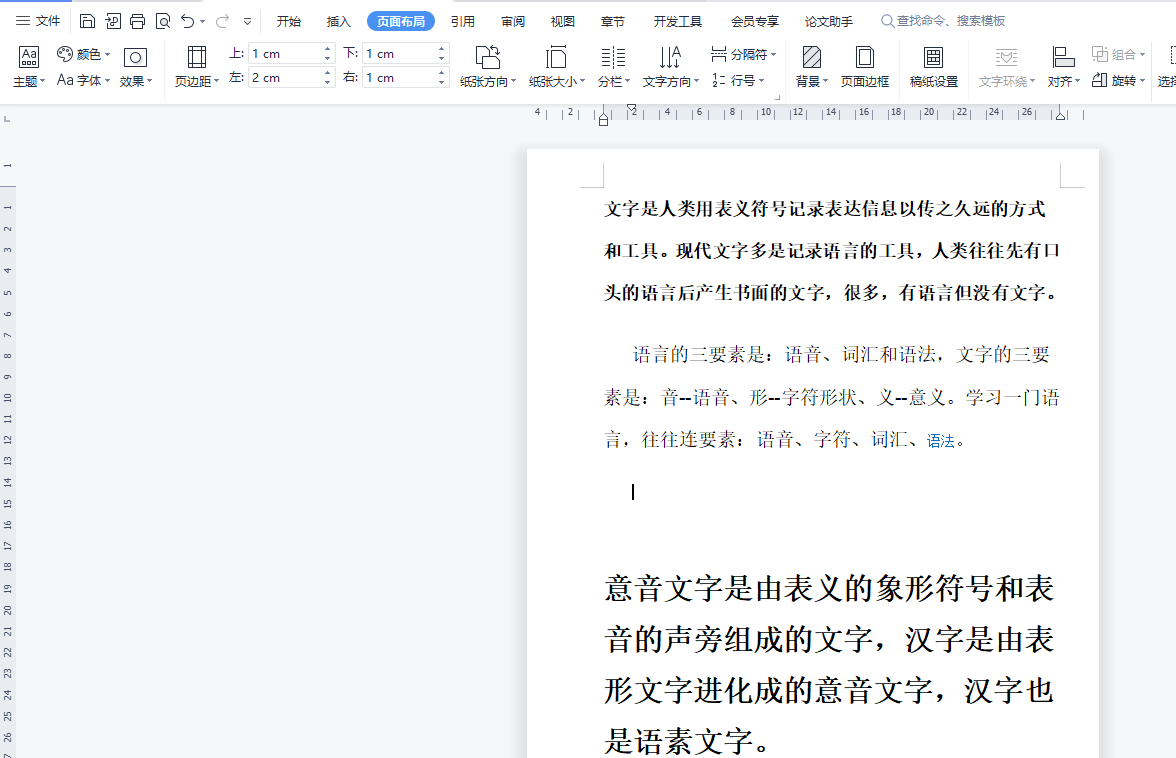
方法步骤
1.用户在电脑桌面上点击wps软件,并来到文档编辑页面上,可以看到页面左右是不对称的
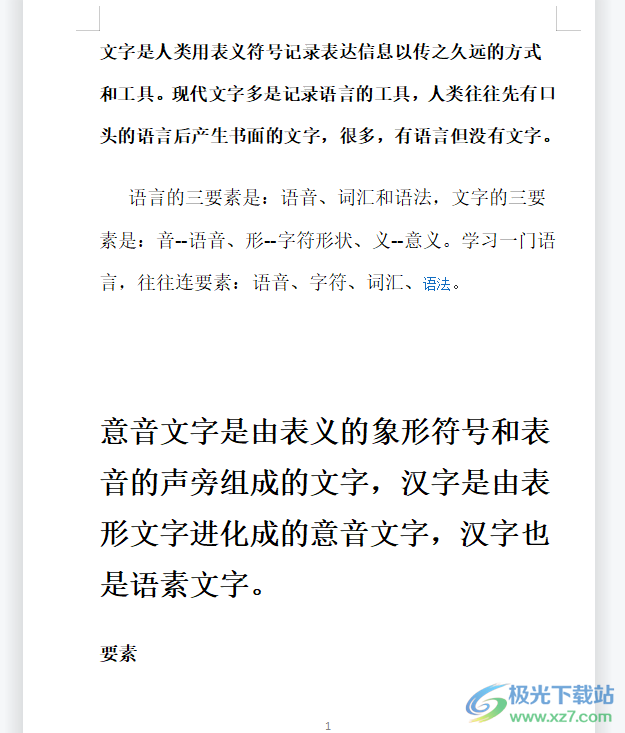
2.在页面上方的菜单栏中用户点击页面布局选项,接着在显示出来的选项卡中选择页边距选项
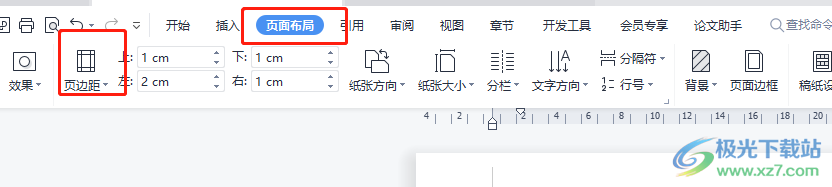
3.将会拓展出下拉菜单,用户选择底部的自定义页边距选项,会弹出新窗口
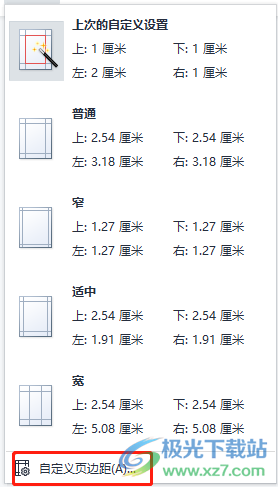
4.在打开的设置窗口中,用户需要在页边距选项卡中将页边距中左右的数值设置为一致的状态,并按下下方的确定按钮即可
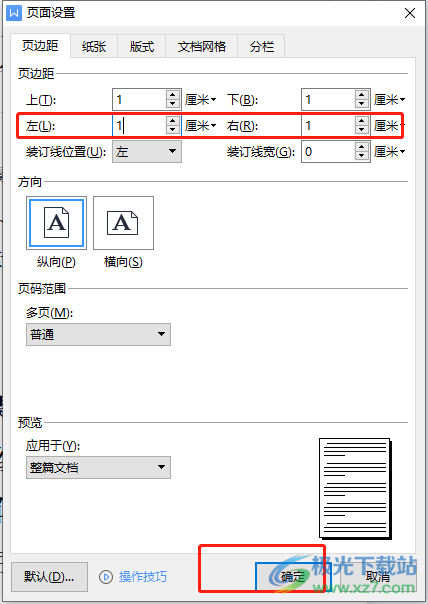
5.这时用户回到编辑页面上就可以看到文档左右对称了,效果如图所示
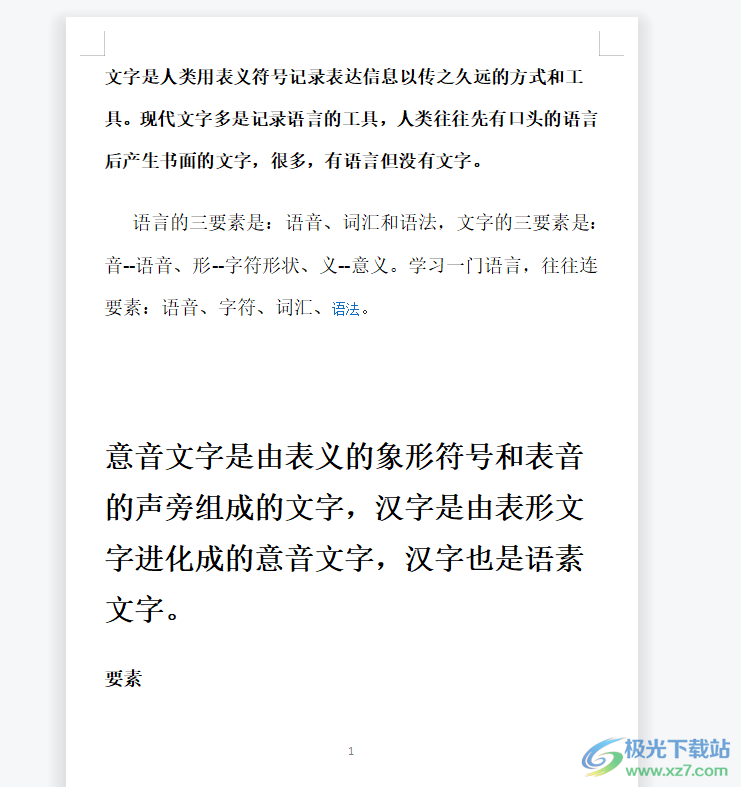
6.还有一个简单的方法是用户在页面布局的选项卡中直接在页边距选项右侧的左右选项中输入一样的数据即可
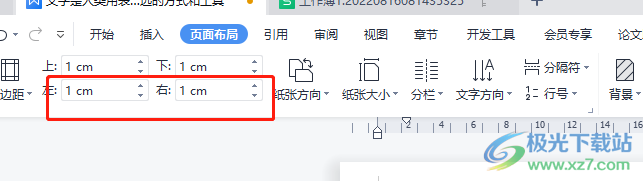
以上就是小编对用户遇到文档左右不对称问题整理出来的方法步骤,用户从中知道了大致的操作方法为点击页面布局——页边距——其它页边距大小——将左右页边距数值设置一致——确定这几步,方法简单易懂,所以感兴趣的用户快来看看小编的归纳出来步骤,并跟着操作起来即可解决文档左右不对称的问题。
相关推荐
相关下载
热门阅览
- 1百度网盘分享密码暴力破解方法,怎么破解百度网盘加密链接
- 2keyshot6破解安装步骤-keyshot6破解安装教程
- 3apktool手机版使用教程-apktool使用方法
- 4mac版steam怎么设置中文 steam mac版设置中文教程
- 5抖音推荐怎么设置页面?抖音推荐界面重新设置教程
- 6电脑怎么开启VT 如何开启VT的详细教程!
- 7掌上英雄联盟怎么注销账号?掌上英雄联盟怎么退出登录
- 8rar文件怎么打开?如何打开rar格式文件
- 9掌上wegame怎么查别人战绩?掌上wegame怎么看别人英雄联盟战绩
- 10qq邮箱格式怎么写?qq邮箱格式是什么样的以及注册英文邮箱的方法
- 11怎么安装会声会影x7?会声会影x7安装教程
- 12Word文档中轻松实现两行对齐?word文档两行文字怎么对齐?
网友评论